创建伸缩组
伸缩组为弹性伸缩中用户管理所有对象的基本容器,扩容配置、云资源、伸缩规则等都必须从属于某个伸缩组,因此创建伸缩组是使用弹性伸缩的第一步。
创建伸缩组的完整流程如下:

登录控制台
- 弹性伸缩服务目前已经全部开放,登录百度智能云控制台,通过点击左上角【产品服务】-【计算】-【弹性伸缩】,即可进入弹性伸缩服务。
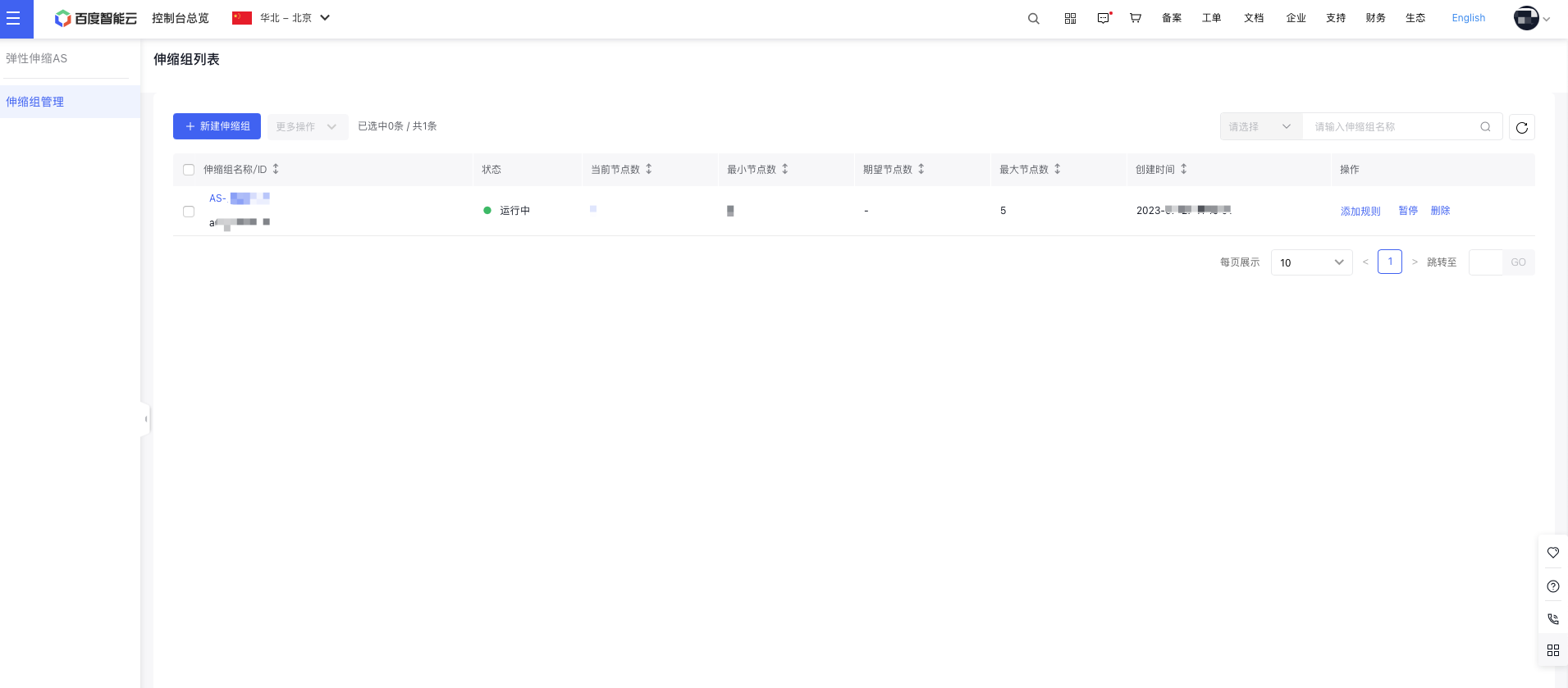
- 在伸缩组列表左上方,点击新建伸缩组按钮,即可打开新建伸缩组页面。
说明:目前弹性伸缩支持“华北-北京、华北-保定、华南-广州、华东-苏州、金融华中-武汉”地域,您需要切换到对应地域才可使用。
弹性伸缩组只能管理同一地域下的资源,不能跨地域使用。
伸缩组配置
伸缩组配置用于定义伸缩组的基本属性,包括所在区域、网络/子网、可用区策略、可伸缩的节点数范围等。
操作步骤
- 在“新建伸缩组”页面按需填写所有配置参数。
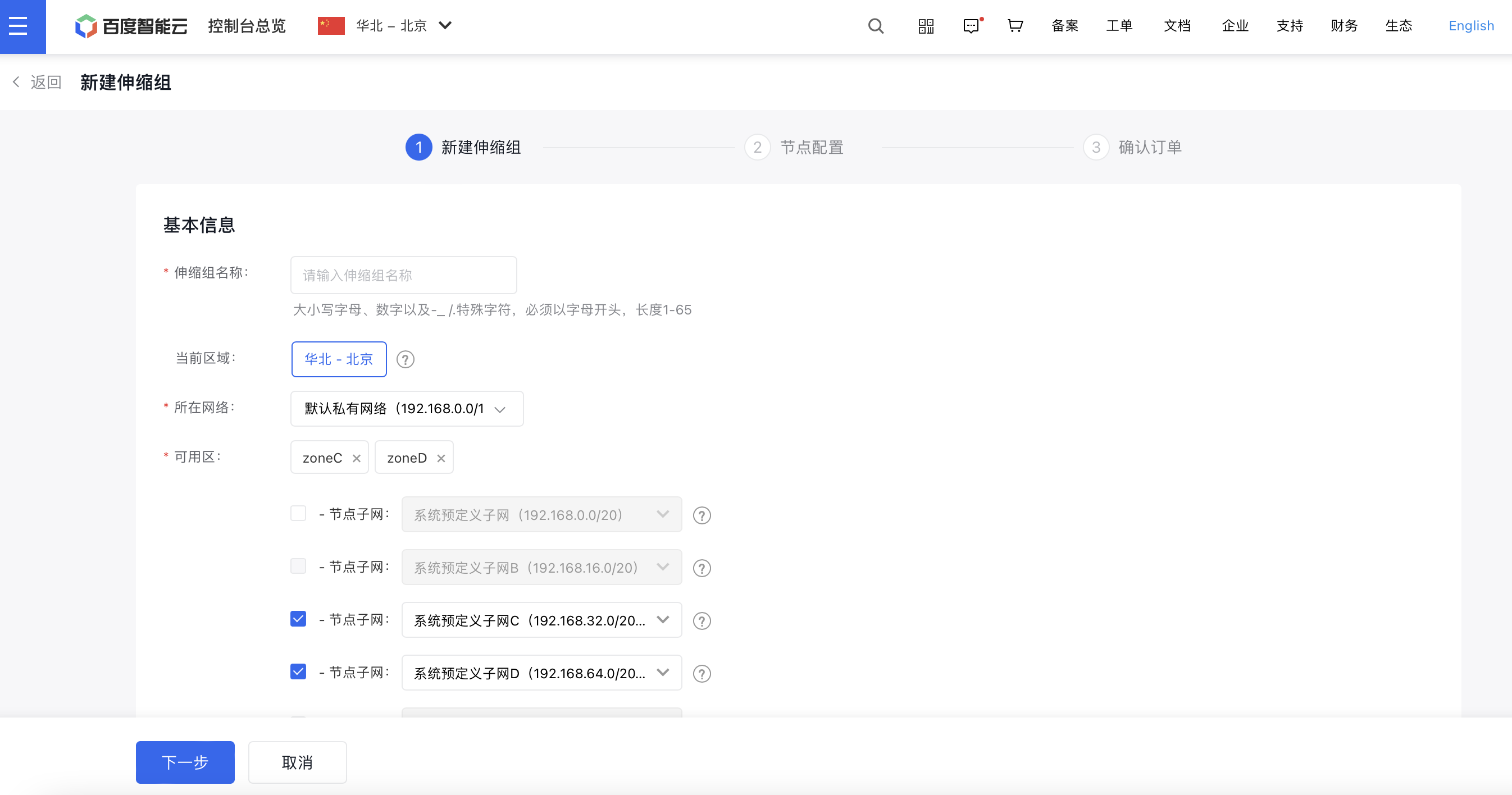
配置说明:
-
基本信息
- 伸缩组名称,需满足:大小写字母、数字以及-_ /.特殊字符,必须以字母开头,长度1-65。
- 选择所在网络,伸缩组所有节点都将在该私有网络中创建。
-
支持选择1个或多个可用区和可用区对应的节点子网。选择多个可用区时可以设置多个可用区策略:分两种"选择优先"、"均衡分布":
- 选择优先:云服务器扩容时目标可用区的选择按照选择的可用区列表的顺序进行优先级排序。
- 均衡分布:云服务器扩容时优先保证选择的可用区列表中各可用区下云服务器数量均衡, 当无法在目标可用区下完成云服务器扩容时,按照选择优先原则选择其他可用区。
-
节点配置
- 设置最小和最大节点数,用于限制伸缩组扩缩容的边界,以防止扩容导致资源过多,或者缩容导致资源过少的极端情况。
- 设置期望节点数,伸缩组中期望运行的云服务器的个数。当期望实例数不为0时,伸缩组创建完成后会立即开始伸缩活动自动添加相应个数的云服务器。
- 设置初始化节点数,伸缩组创建时将按照该数量创建初始化节点。
- 设置冷却时间,伸缩组成功完成扩缩容后将进入冷却状态的持续时间,用于等待伸缩组监控指标回复正常,冷却时间可以防止报警任务错误触发。
-
健康检查
- 检查间隔:伸缩组执行健康检查的周期,时间可选15分钟、30分钟、60分钟、180分钟。
- 健康状况检查宽限期(秒):通常,伸缩活动中自动添加的实例需要足够的预热时间才能通过负载均衡健康检查。当实例加入伸缩组并且进入已启用状态后,健康状况检查宽限期才会启动,伸缩组会等健康状况检查宽限期结束后才检查实例的运行状况。
-
高级配置
-
(可选)绑定负载均衡,伸缩组中所有节点都将自动加入该负载均衡,以实现访问流量自动导入。
- 目前支持普通型BLB、应用型BLB和普通型IPv6实例
- 选择具体的BLB实例后,可以设置移出BLB延迟时间,缩容时会先把缩容节点在BLB的权重调整为0 ,延迟此时间后再从BLB中移除节点并执行后续缩容步骤,最长可设置为600秒。
- (可选)绑定RDS,伸缩组中所有节点都将自动绑定到该RDS。
- (可选)绑定Redis,伸缩组中所有节点都将自动绑定到该Redis。
-
完成所有伸缩组配置且确认无误后,点击下一步进入节点配置。
节点配置
节点配置规定伸缩组初始化和扩容时所创建的节点属性,包括服务器类型、套餐配置、系统信息等。
在伸缩组配置后的下一步,进入节点配置页面,进行配置。
基本信息的配置说明:
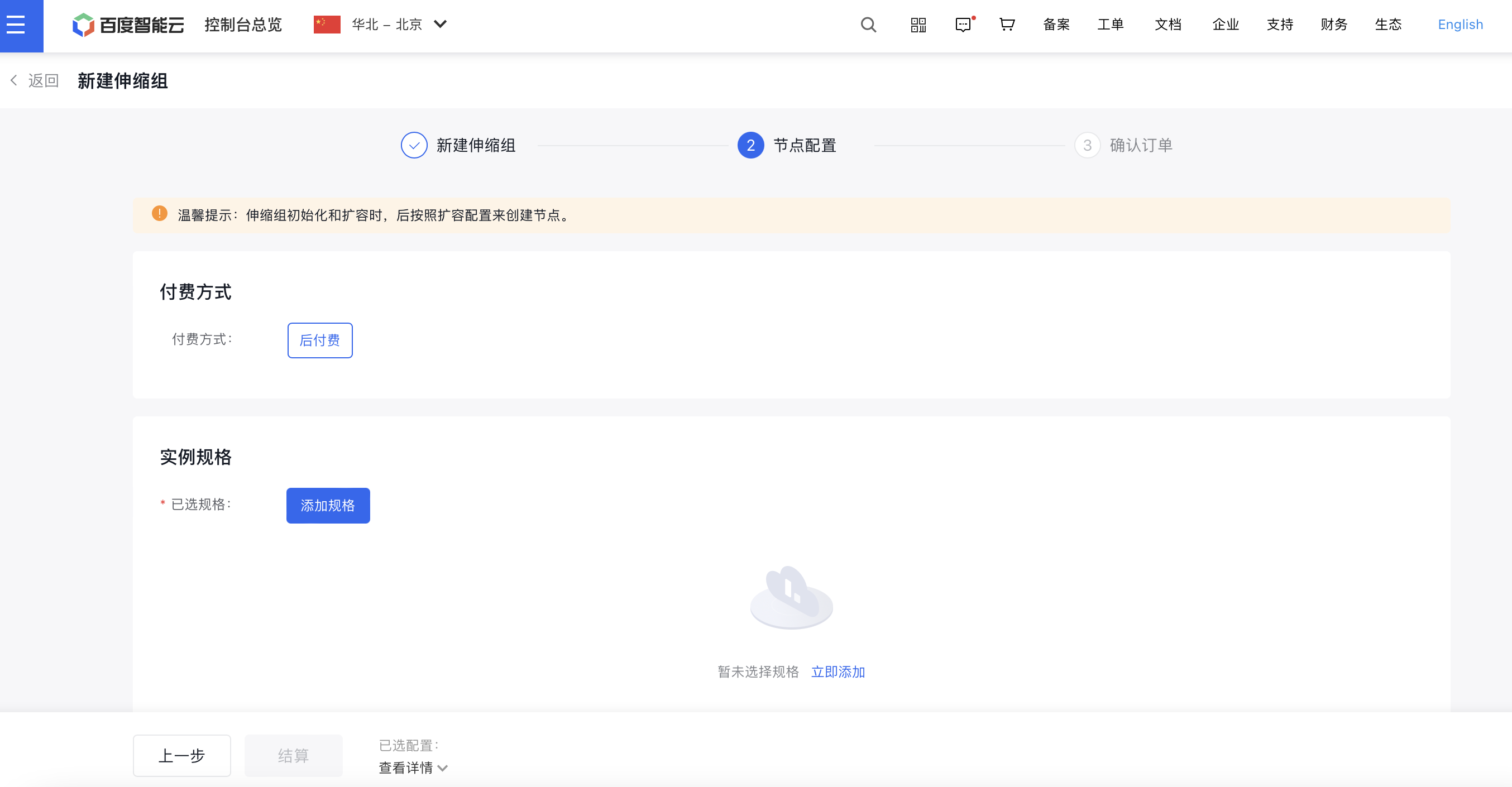
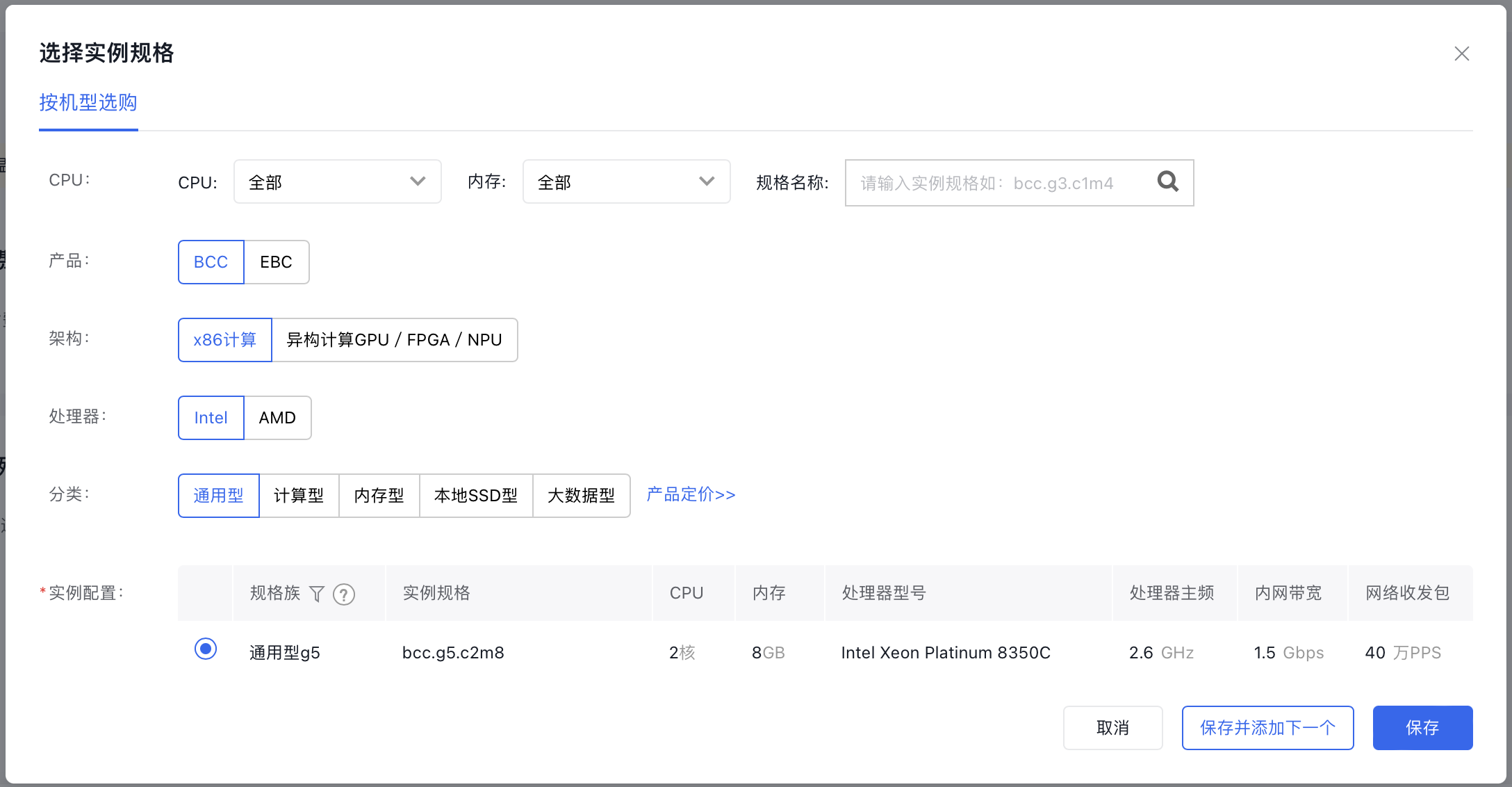
- 选择实例规格,伸缩组所在可用区不支持实例规格会被隐藏,也无法选择已经售罄的规格。
- 可以通过选择CPU和内存的大小、分类等快速定位要选择的规格。支持选择多个实例规格,以保障您的弹性扩容成功率。如果需要添加多个,可以通过点击保存并添加下一个逐个添加,直至添加最后一个后点击保存即可。
- 选择镜像类型,支持公共镜像、自定义镜像、服务集成镜像、共享镜像。如果您需要将业务应用打包在系统镜像中,建议您使用自定义镜像。
- 选择操作系统和对应的版本。
存储的配置说明:
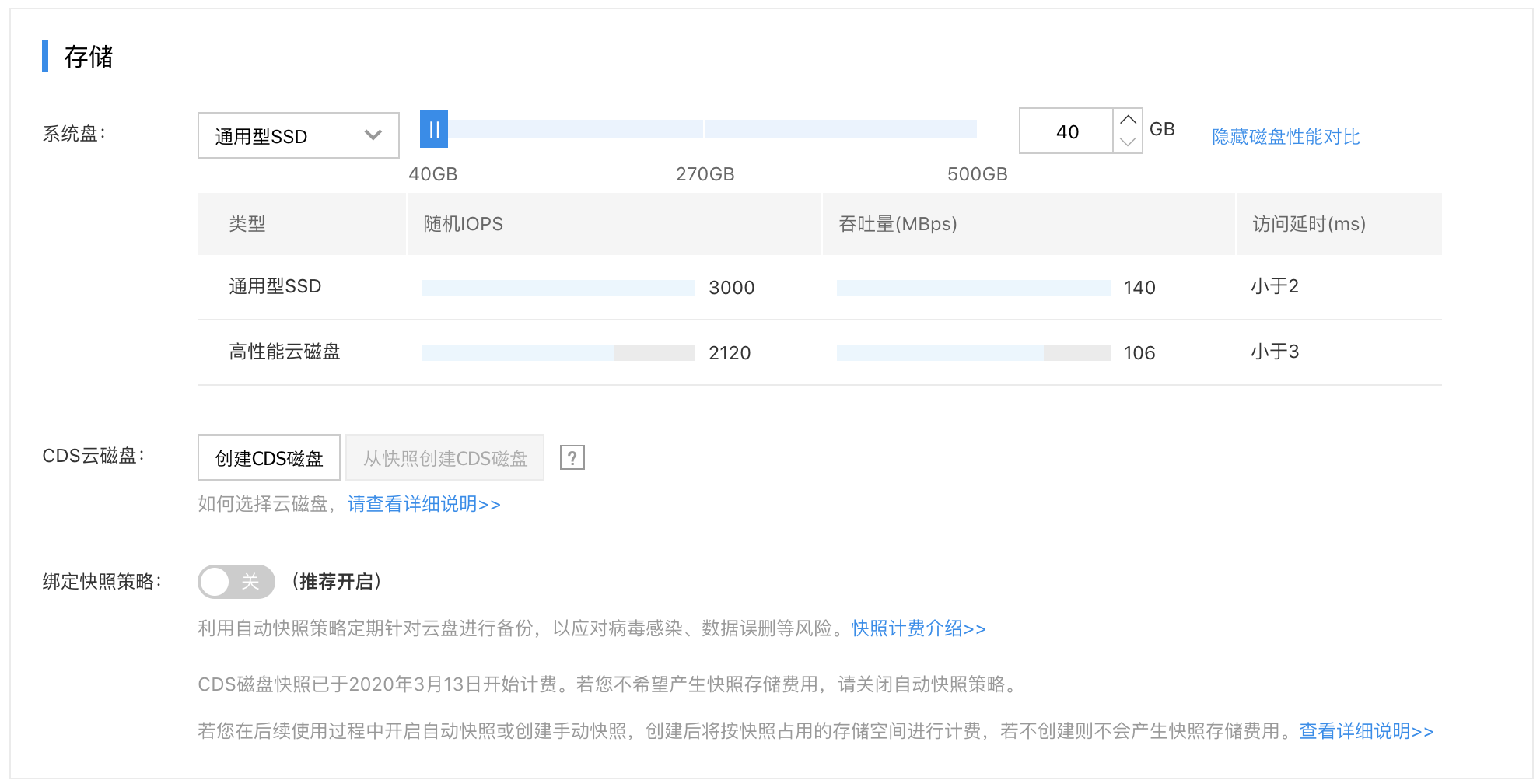
- 选择系统盘类型和大小,系统盘的收费与创建云服务器实例时一致。
- (可选)添加CDS云磁盘,一个实例最多可以添加5块CDS磁盘,可以为每块磁盘分别选择磁盘类型和大小。
- (可选)绑定快照策略,
弹性资源的配置说明:
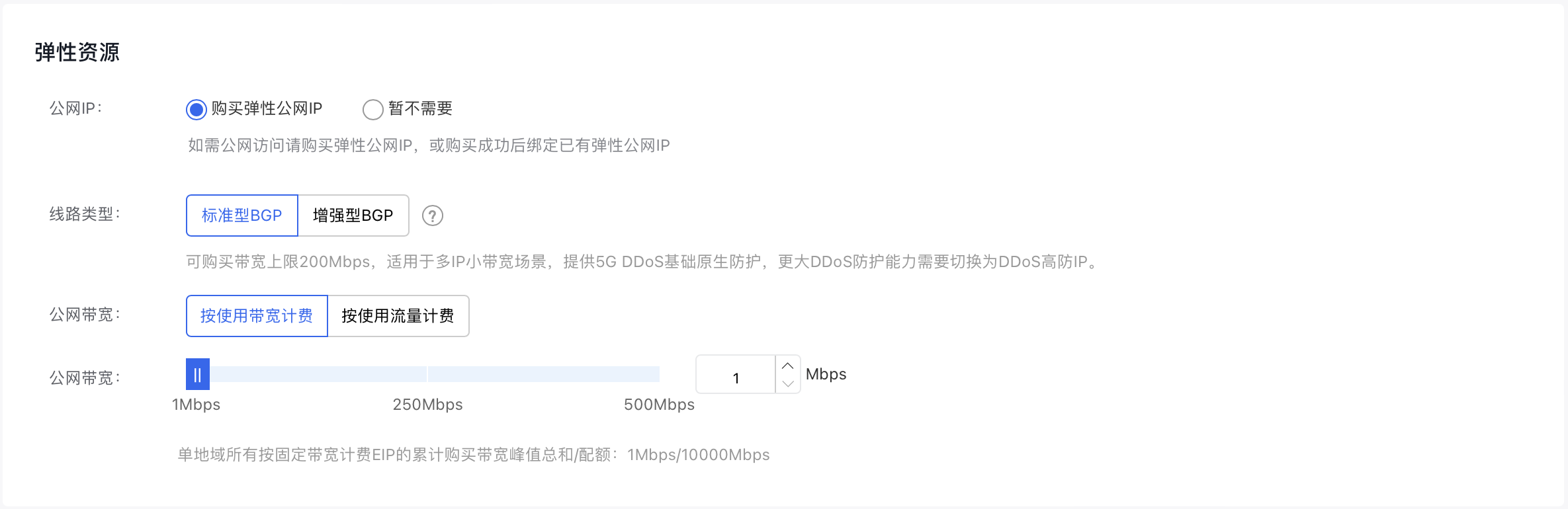
-
可以选择"购买弹性公网IP"、"绑定共享带宽EIP"或者"暂不需要"。
- 选择购买弹性公网IP时,每个扩容产生的节点都会同步购买并绑定一个EIP。请按需设置线路类型、计费方式、带宽等参数,支持按使用带宽和按使用流量两种计费方式。
- 选择绑定共享带宽EIP时,每个扩容产生的节点会从所选的共享带宽已有的EIP中获取并绑定一个EIP。由于弹性伸缩只能使用共享带宽IPv4已有的EIP,无法自动申请新的EIP,请务必保证共享带宽中有充足的EIP,以免扩容失败。在缩容时,不会释放共享带宽的EIP,如需释放,请前往共享带宽控制台手动释放。
网络的配置说明:

- (可选)选择安全组配置。
标签的配置说明
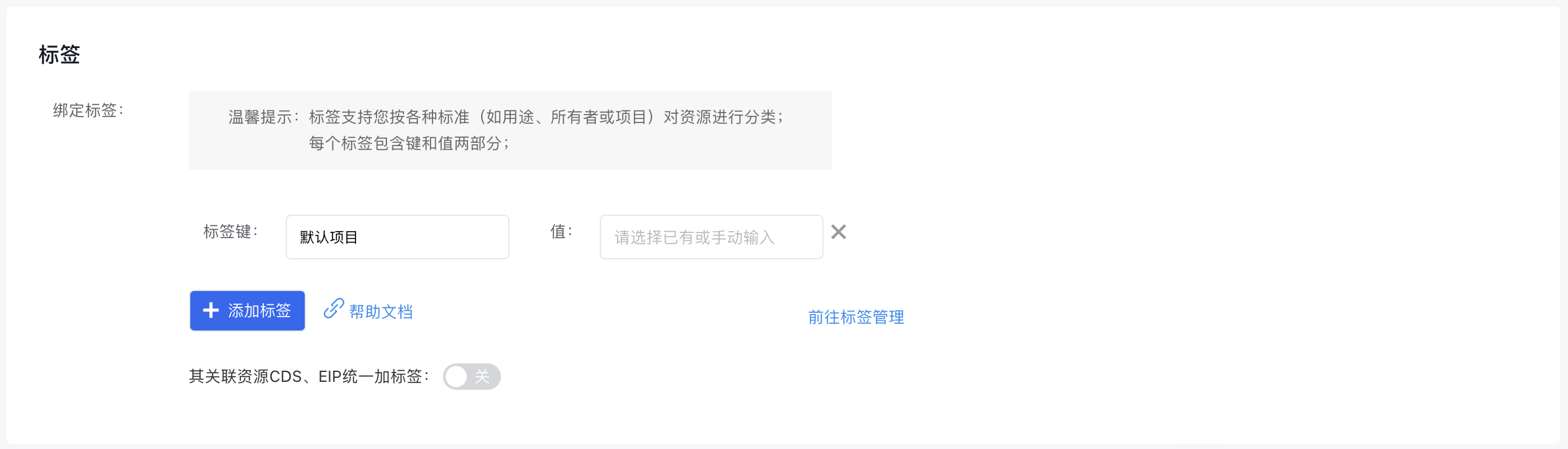
- (可选)选择要给实例绑定的标签,支持给关联的CDS和EIP统一添加标签。
系统信息的配置说明:
- 此处设置的是登录方式,目前支持通过密钥对(仅限于Linux系统)和随机生成密码的方式登录,选择随机生成密码时您无需设置密码,然后您可以通过弹性伸缩设置实例密码引导批量修改实例的密码。
- 后续还将支持更多方式设置登录密码。
高级配置:
如果您需要在弹性伸缩活动前后执行特定运维动作,可以开启高级配置。高级配置包含用户数据注入、扩容运维脚本设置、缩容运维脚本设置三项配置,三项配置虽可以同时设置,但不建议您同时使用用户数据注入和扩容脚本配置。
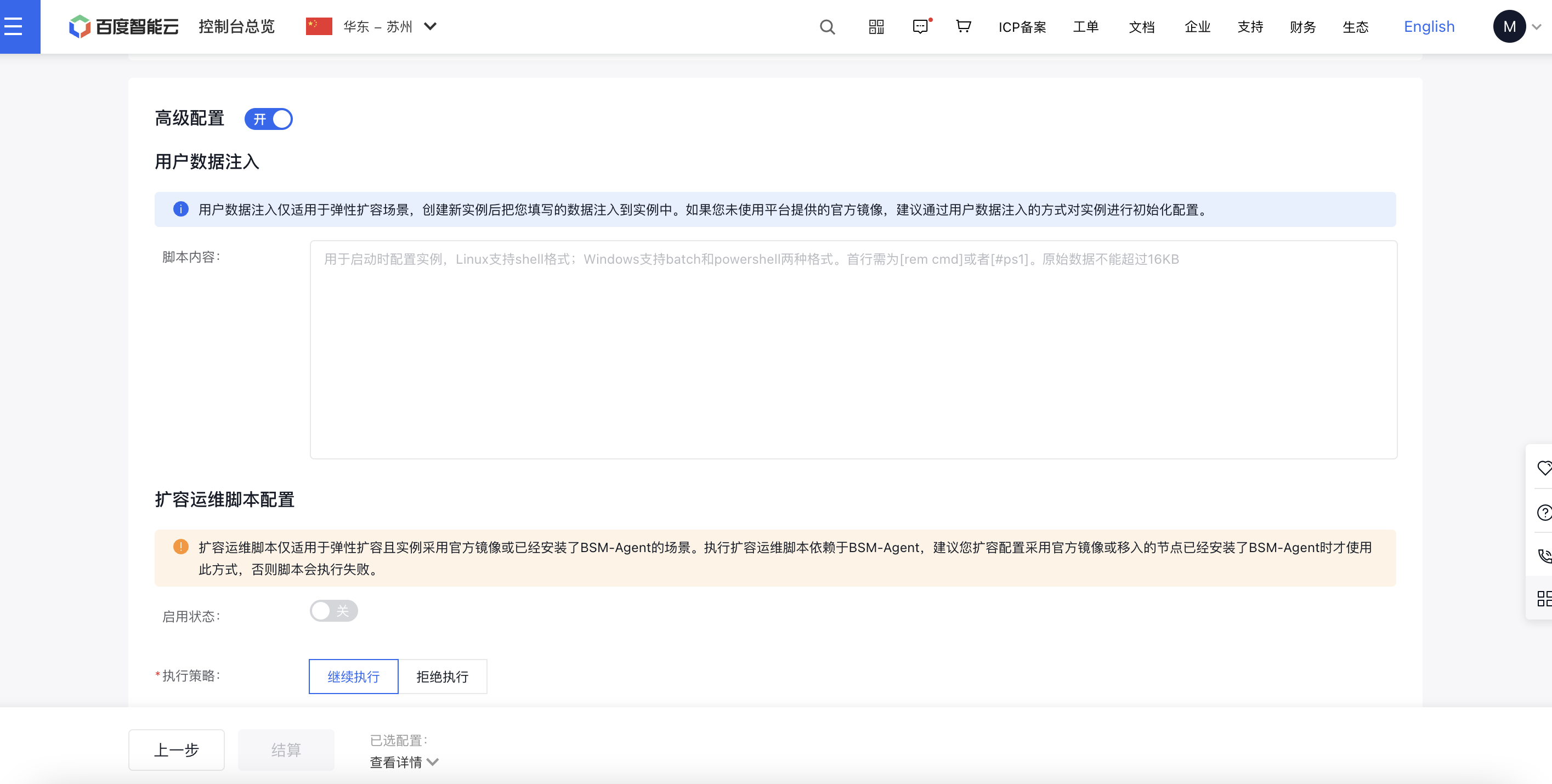
注:页面中高级配置开关仅控制是否展示高级配置的参数,实际配置的开关以启用状态的开启状态为准。
- 无需执行任何运维操作
如果您无需进行任何运维动作,可以保持用户数据注入为空内容,并且把扩容运维脚本设置、扩容运维脚本置为未启用状态。
- 用户数据注入
此处输入的脚本将作为实例自定义脚本在启动实例时执行,实现自动化配置实例,例如获取并安装软件资源包、开启服务、打印日志、初始化服务环境等操作。
注:用户数据注入不依赖云助手客户端,如果您使用了非百度智能云官方提供的镜像,并且未手动安装BSM-Agent,建议您使用用户数据注入的方式进行实例的初始化配置。
由于用户数据注入方式不支持查看脚本执行结果,如果您使用的是百度智能云官网提供的镜像或镜像中已经安装了BSM-Agent,建议您使用另外两种方式执行脚本。
Linux实例和Windows实例均支持数据注入功能:
1- Linux实例可使用User-Data脚本。通过以下示例,实例创建成功后可在/root/test文件中看到 Welcome to Baidu AI Cloud。示例:
#!/bin/sh
echo "Welcome to Baidu AI Cloud." | tee /root/test
1- Windows实例可使用batch(首行必须是rem cmd)、powershell(首行必须是#ps1)以及bash脚本。通过以下示例,实例创建成功后可在C盘中看到新建的两个目录:cmd_create01和cmd_create02。示例:
rem cmd
mkdir "C:\cmd_create01"
mkdir "C:\cmd_create02"
- 扩容脚本配置
用于扩容时执行运维操作,如:进行必要的运行环境初始化等。
仅适用于弹性扩容且实例采用官方镜像或已经安装了BSM-Agent的场景。执行扩容运维脚本依赖于BSM-Agent,建议您扩容配置采用官方镜像或移入的节点已经安装了BSM-Agent时才使用此方式,否则脚本会执行失败。
1- 启用状态:如果您需要在扩容时执行脚本,请手动打开启用开关。
2- 执行策略:默认执行策略控制的是脚本执行失败后处理实例的策略,如果您选择的“继续”,此时扩容动作会继续执行,实例保留在弹性伸缩组中;如果您选择的拒绝,此时不再进行扩容的动作,实例会被释放。如果您认为未成功执行脚本的实例不能留存,并且您接受在下一次伸缩活动时再扩容实例,可以选择拒绝,此时未成功执行脚本的实例不再加入弹性伸缩组并会被自动删除。
3一次伸缩活动创建多台实例的场景下,单个实例脚本执行失败不影响其他执行脚本成功的实例加入弹性伸缩组。
4- 超时时间:达到超时时间后,相关脚本会被判定为执行失败,请根据运维脚本的预估处理时间设置合理的超时时间。
5- 手动移入触发:开启后,手动移入节点时也会执行扩容运维脚本。
6- 脚本内容:Linux支持Shell格式,Windows支持Powershell格式,请您按照所选的实例操作系统填入匹配格式的脚本。- 缩容前执行脚本
用于缩容前执行运维操作,如:删除实例前备份必要数据、在业务系统注销实例等。
仅适用于弹性缩容且实例已经安装了BSM-Agent的场景,伸缩组释放实例前自动执行您设置的脚本。执行缩容运维脚本依赖于BSM-Agent,需要您保证实例的BSM-Agent状态正常,否则脚本会执行失败。
1- 启用状态:如果您需要在缩容时执行脚本,请手动打开启用开关。
2- 执行策略:默认执行策略控制的是脚本执行失败后处理实例的策略,如果您选择的“继续”,此时缩容动作会继续执行,实例会被移出弹性伸缩组和释放;如果您选择拒绝,此时不再进行缩容的动作,实例依旧保留在弹性伸缩组中,且不会被释放,但是缩容脚本中已经执行成功的操作不会回滚。
3如果您认为未成功执行脚本的实例需要保存,可以选择拒绝,此时未成功执行脚本的实例不会被删除,您可以继续查看和管理该实例。
4一次伸缩活动创建多台实例的场景下,单个实例脚本执行失败不影响其他执行脚本成功的实例删除。
5- 超时时间:达到超时时间后,相关脚本会被判定为执行失败,请根据运维脚本的预估处理时间设置合理的超时时间。
6- 手动移入触发:开启后,把实例手动移出伸缩组时也会执行缩容运维脚本。
7- 脚本内容:Linux支持Shell格式,Windows支持Powershell格式,请您按照所选的实例操作系统填入匹配格式的脚本。填写完成所有配置后,在页面下方可以看到配置的预估费用,点击已选配置的查看详情可查看配置内容,确认无误后点击“结算”按钮即可。提交创建请求后,进入的创建结果页面展示了常用的操作,您可以按需点击对应场景的操作名称快速进入功能页面,如创建定时伸缩规则或报警伸缩规则。
注:如果初始化节点数为0,直接完成创建。如果初始化节点不为0,会先新建对应数量的节点,新建的节点均采用后付费(包含抢占式实例),因此不会立即从您的账户中扣费,而是根据资源单价按实际使用时间计费。
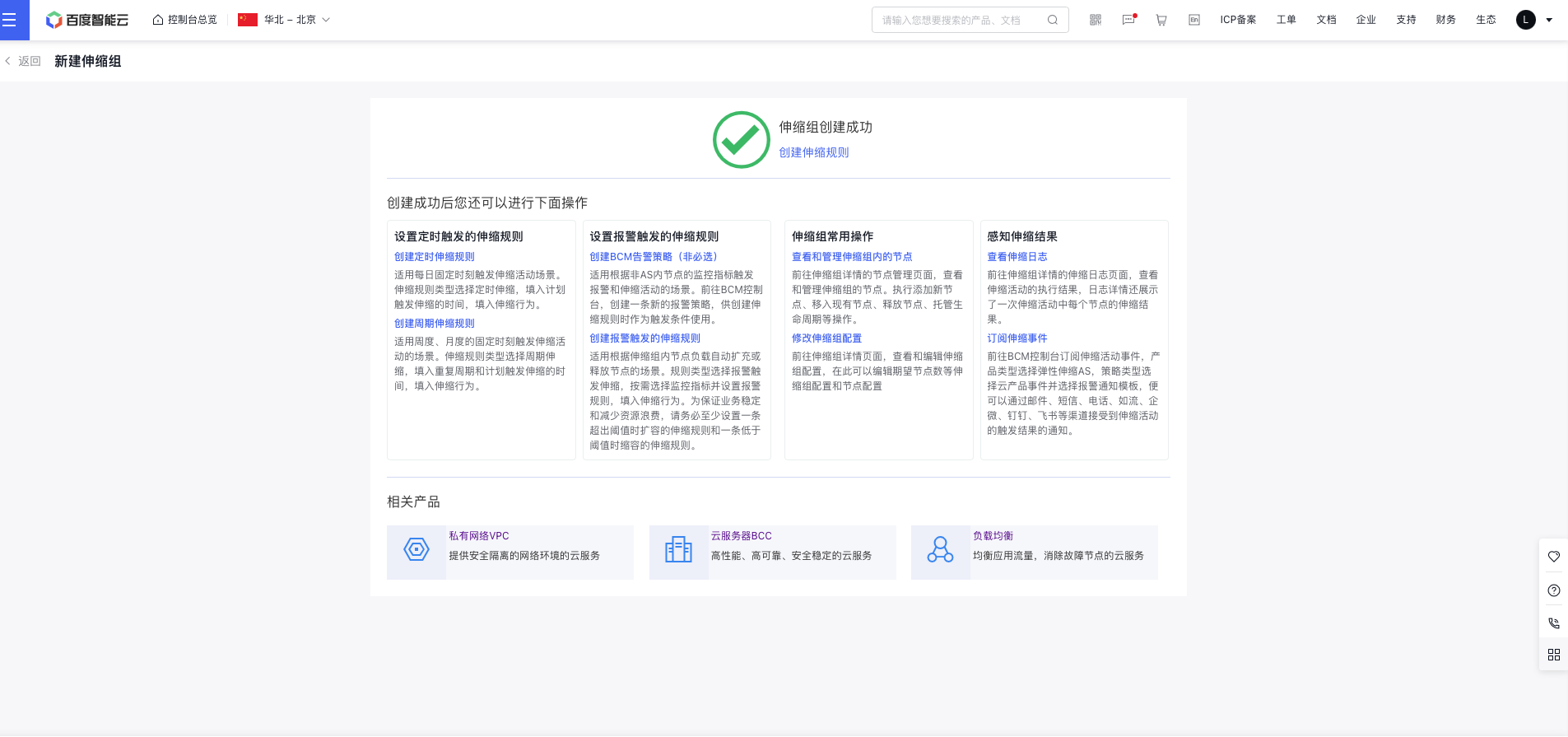
您也可以点击左上角“返回”按钮,回到伸缩组列表。当伸缩组由创建中状态变为运行中状态时,便可以开始管理和使用该伸缩组。
